在这一章的学习当中,我们试着用选择工具与矢量图工具制作一只溜冰鞋。有了这个训练将很好的增强我们的钢笔绘制图形技巧,更好的促进选择工具的使用,并掌握图层工具的使用。

Adobe Photoshop 8.0 中文完整绿色版
- 类型:图像处理
- 大小:150.1MB
- 语言:简体中文
- 时间:2015-11-04
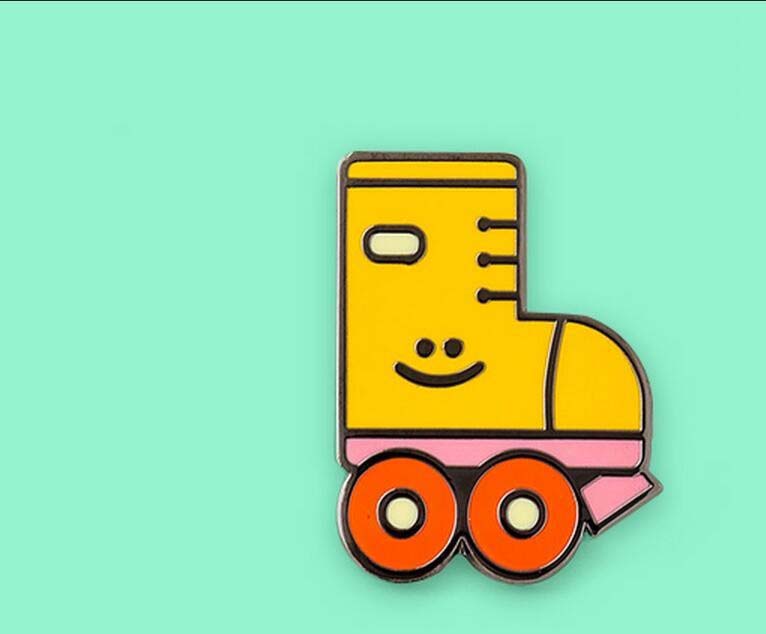
1、先用矩形选择工具通过减去选区的方式制作一个鞋的外观,制作完成后再填充上橙色。
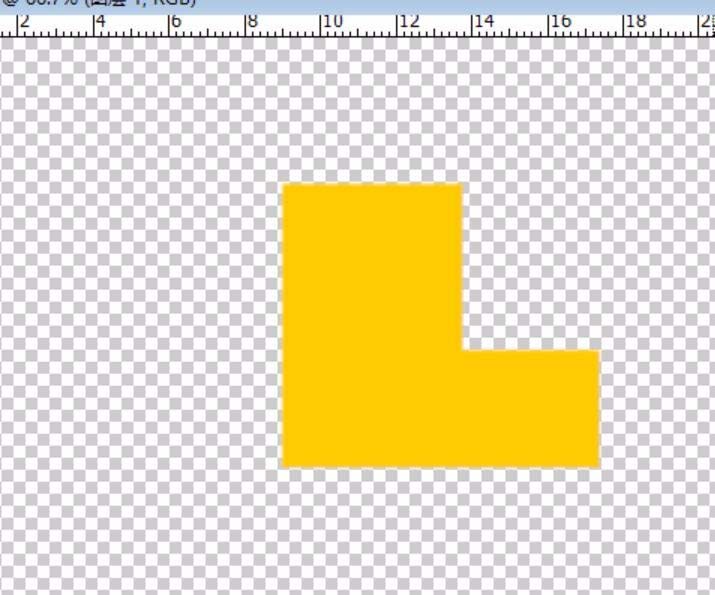
2、使用钢笔工具把鞋头的圆滑部分绘制出来,从而让整个鞋子更加的逼真一些。把多余的部分统统删去。
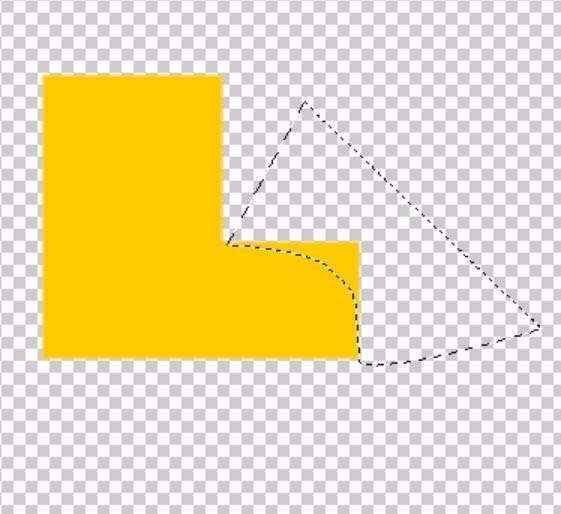
3、使用描边工具对于整个鞋子进行一个描边的工作,线条在6个像素左右。
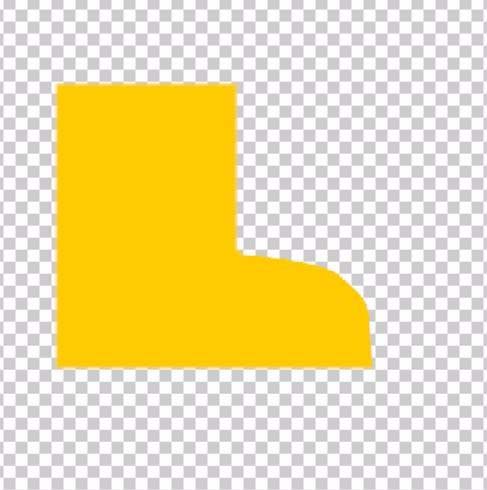
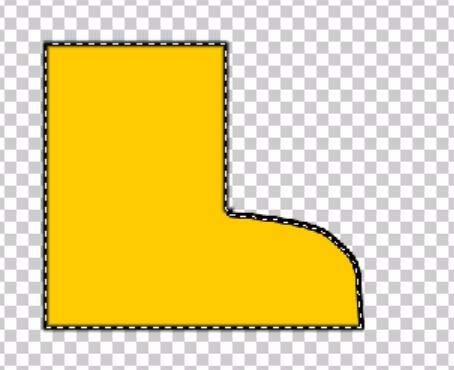
4、使用矢量图绘制工具来绘制一个矩形的鞋底,使用粉色进行填充,并进行选区的描边。

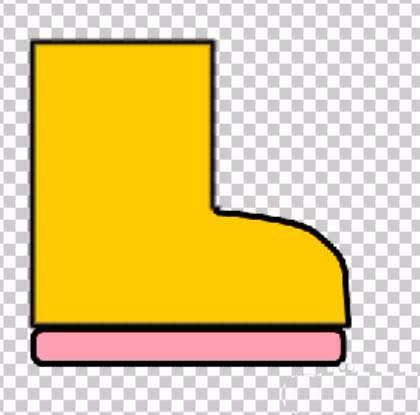
5、使用圆形选区的工具通过减去选区的功能制作一个滑轮,制作完成之后填充与描边,再复制一个滑轮放到合适的位置。
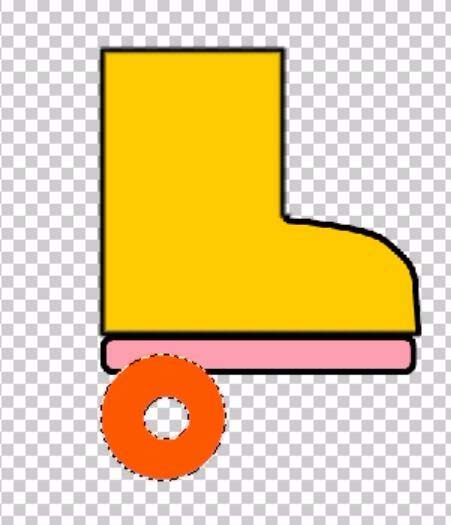

6、对于滑冰鞋的细节部分进行一个处理,再让所有的图层合并,做一个阴影与浮雕的图层效果,让滑冰鞋更加的文体。
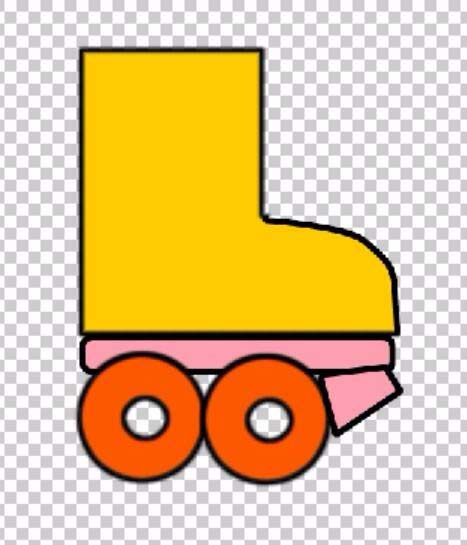

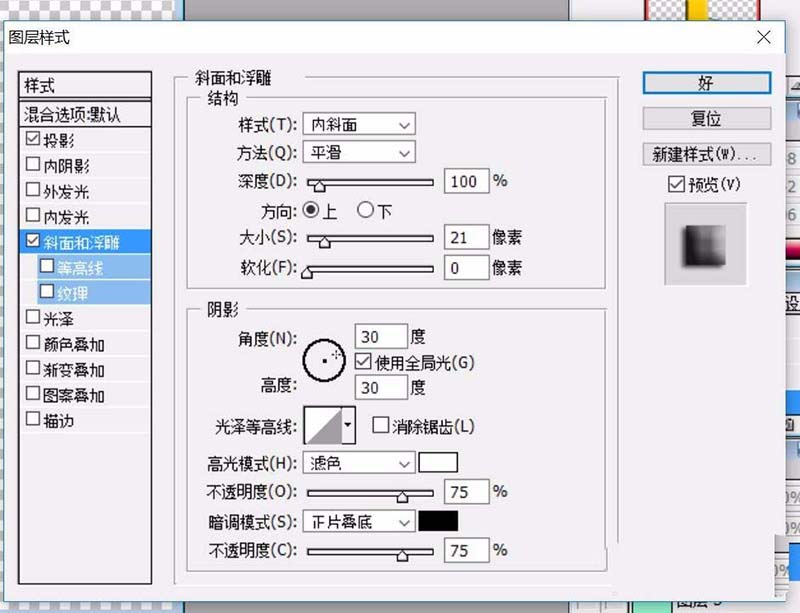
7、为了让滑冰鞋更好看一些,我们在鞋面上制作一些漂亮的小装饰,再给这个滑冰鞋填充一个底色。从而让整个画面完成!
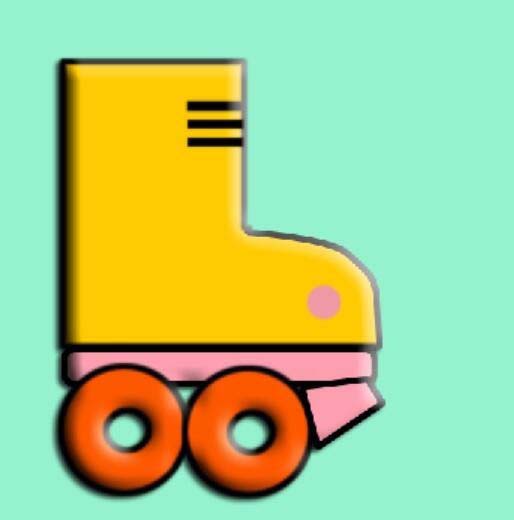
相关推荐:
PS怎么绘制一个矢量的帽子?
ps怎么制作高档红酒的商标?
ps怎么扣出带阴影的鞋子? ps抠图的技巧
注意事项:
不要在微信、知乎、QQ、内置浏览器下载、请用手机浏览器下载! 如果您是手机用户,请移步电脑端下载!
1、文稿PPT,仅供学习参考,请在下载后24小时删除。
2、如果资源涉及你的合法权益,第一时间删除。
3、如果字体显示不正常,>>>请在右侧顶部字体安装字体<<<
115PPT网 » PS怎么绘制一个溜冰鞋的矢量图?
不要在微信、知乎、QQ、内置浏览器下载、请用手机浏览器下载! 如果您是手机用户,请移步电脑端下载!
1、文稿PPT,仅供学习参考,请在下载后24小时删除。
2、如果资源涉及你的合法权益,第一时间删除。
3、如果字体显示不正常,>>>请在右侧顶部字体安装字体<<<
115PPT网 » PS怎么绘制一个溜冰鞋的矢量图?




